如果Excel中某个区域的单元格格式设置为“缩小字体填充”,而单元格中的内容较长,Excel会自动缩小文字来保持单元格中的内容全部显示,但这样一来文字显得非常小而不易查看。
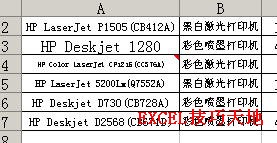
另外,如果选择的区域超出屏幕范围,有时希望能查看一下所选区域在工作表中的位置情况,这时就可以用到放大或缩小选定区域的方法来重点关注一下该区域,让选定的区域充满整个窗口,这比放大整个表格显得更方便一些。在Excel 2003中步骤如下:
1.选择需要放大的区域,单击工具栏中的“显示比例”右侧的下拉箭头,选择“选定区域”。
如何快速批量将excel单元格内容填充到空白单元格中
在Excel中进行排序操作要求所选的单元格有同样的大小,如果一个区域中有的单元格进行了合并,有的单元格没有合并,排序将无法完成。例如要排序的区域包含下图所示的区域。在这个例子

或单击菜单“视图→显示比例”,在弹出的“显示比例”对话框中选择“恰好容纳选定区域”,单击“确定”按钮。

2.Excel将选定的区域缩小或放大到整个窗口,如果选定区域未超出屏幕范围将放大工作表的显示比例,反之则缩小。
3.查看完毕后,按Ctrl Z键返回,或单击工具栏中的“显示比例”右侧的下拉箭头,选择“100%”。
Excel自动转换中文大写数字
在Excel中如果需要将数字表示为大写的中文数字,我们可以用设置单元格格式的方法来实现自动转换中文大写数字:1.右击需要转换的单元格,在弹出的快捷菜单中选择设置单元格格式,在弹出






